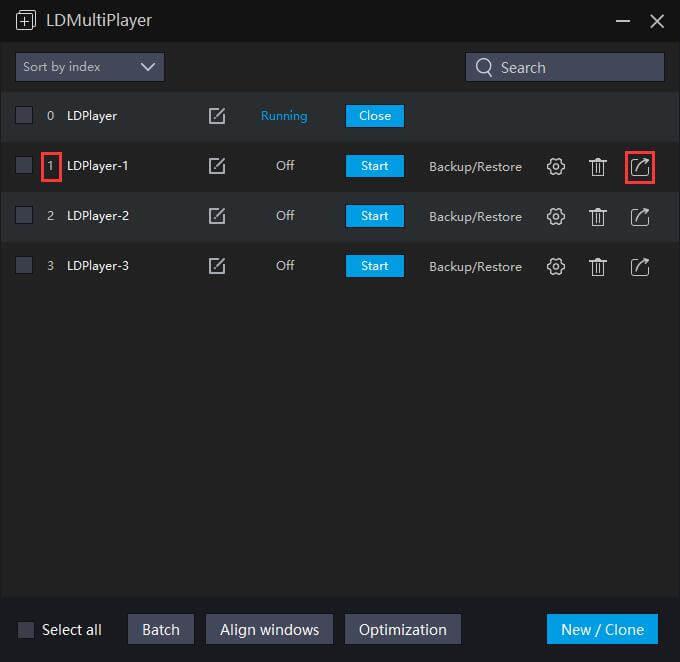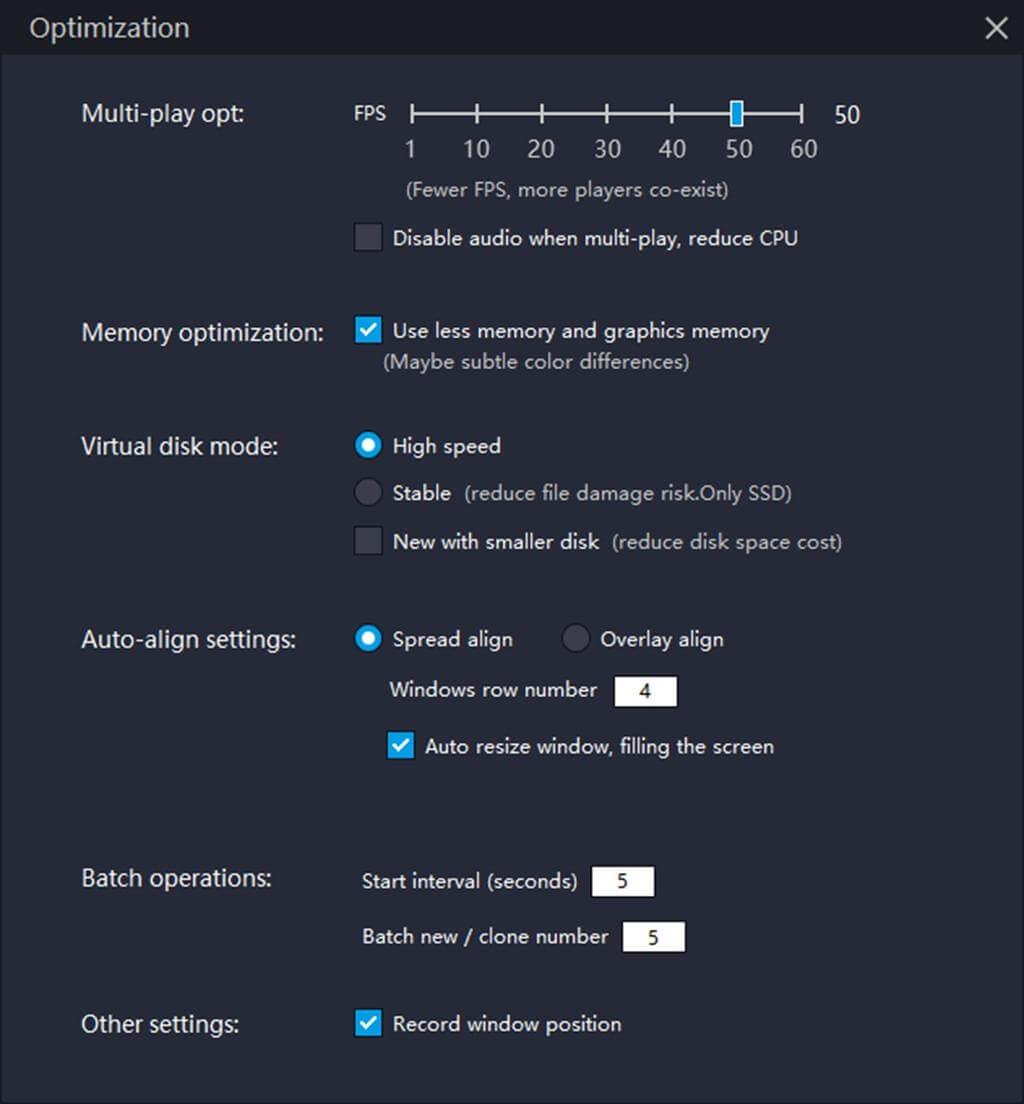O que é LDMultiplayer? Como usar o LD Multiplayer? Vamos descobrir com Download.vn !
Além do Bluestacks, o LDPlayer também é o software emulador de Android mais popular em computadores atualmente. Ele fornece aos usuários todos os recursos necessários para jogar jogos móveis na tela grande, incluindo suporte multijogador. Essa ferramenta é chamada LDMultiplayer.
Como o nome sugere, o LDMultiplayer ajuda você a abrir várias janelas do LDPlayer, fazer login em várias contas para jogar vários jogos e abrir vários aplicativos móveis na tela do PC.

Como funciona o LDMultiplayer
LDMultiplayer é como um gerenciador de múltiplas janelas. Você pode criar novas janelas ou duplicar janelas principais com apenas um clique. Na janela principal, você pode gerenciar todas as janelas criadas do LDPlayer, incluindo backup/restauração, configurações de privacidade, remoção... O LDMultiplayer também fornece configurações avançadas na guia Otimização para cada guia do LDPlayer. Este software emulador não tem limite no número de guias, desde que seu computador seja capaz o suficiente.
Limitações do uso de múltiplas janelas de emulador no LDPlayer
Primeiro, você precisa entender que a abertura de várias janelas do emulador de jogos será afetada e limitada pelo hardware do computador, incluindo configuração do sistema, CPU, memória, memória gráfica... Tudo isso afeta o desempenho do jogo. tempo.
- CPU/Microprocessador: A CPU é o fator central, limitando o número de janelas do emulador que podem ser abertas. Quanto mais núcleos e threads de CPU, melhor será o desempenho de abertura de múltiplas janelas do emulador.
- RAM/Memória: Depois de iniciar o jogo, tanto o emulador quanto o jogo ocupam recursos de memória. Dos efeitos especiais ao carregamento de recursos, o uso de memória aumentará.
- Placa gráfica: A diferença entre placas gráficas discretas e integradas está na função de armazenamento. Quando um jogo começa a carregar efeitos especiais e conteúdo, o armazenamento temporário da placa gráfica pode reduzir significativamente o uso de memória do computador.
Em geral, se a abertura de várias instâncias do emulador ao mesmo tempo funciona perfeitamente ou não, depende principalmente da configuração do PC e dos recursos que você está usando.
Como ativar o LDMultiplayer no LDPlayer
- Encontre os 3 pontos na barra lateral para ver mais recursos.
- Clique no ícone Multiplayer (veja a ilustração abaixo).
- Gerencie múltiplas janelas do LDPlayer no LDMultiplayer.

Como usar a ferramenta LDMultiplayer no LDPlayer
Novo/Copiar
Se você deseja criar uma nova instância do LDPlayer sem nenhum aplicativo instalado, clique em Novo Player . Caso contrário, pode ser necessário clicar no botão Clonar player para clonar a janela atual do LDPlayer. (Todos os aplicativos instalados serão copiados para a nova janela).

Comece
Ao clicar no botão Iniciar, você começa a abrir uma janela específica. Observe que você não pode gerenciar Backup/Restaurar , Configurações , Remover e Criar atalho na área de trabalho quando o LDPlayer estiver em execução. Além disso, o botão Iniciar mudará para Fechar se houver outra instância em execução.

Restauração de backup
A maioria dos emuladores Android tem uma função de backup e o LDPlayer não é exceção. Usando Backup/Restaurar , você pode copiar este emulador para outro computador. Além disso, fazer backup regular dos dados também ajuda a evitar a perda de informações importantes quando o LDMultiPlayer infelizmente falha ou mesmo não consegue reiniciar o LDPlayer posteriormente.

Instalar/remover/criar atalhos na área de trabalho
Configurações : Clique em Configurações para ajustar CPU, RAM, resolução... para cada sessão de simulação. Esta função possui um ícone semelhante a configurações na barra de ferramentas direita que você vê após abrir este software emulador.

Remover : Clique no botão Remover, essa sessão de simulação será excluída.
Criar atalho na área de trabalho : Após a criação, o ícone do atalho aparecerá na tela do computador. Neste momento, o LDMultiPlayer mostra a sessão do emulador que pode ser iniciada separadamente no LDPLayer com o número de série correspondente.
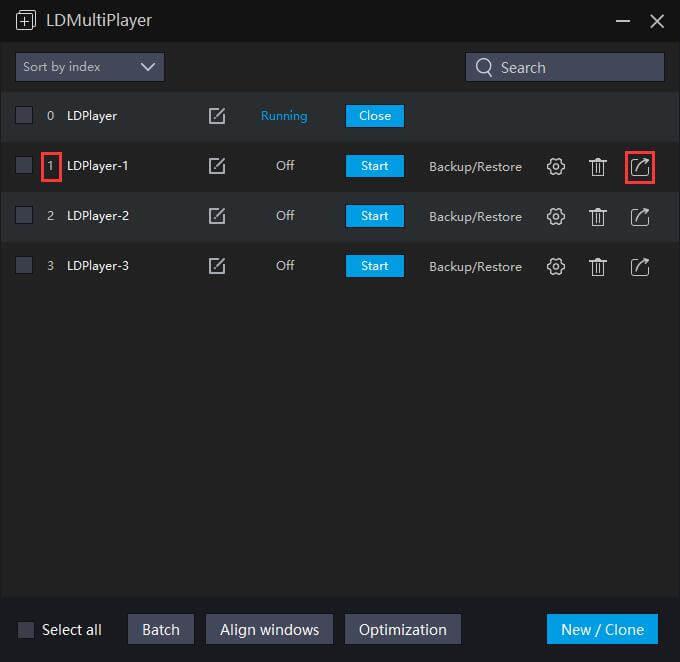
Classificar/Pesquisar
Com a função Sort , as sessões do LDPlayer podem ser classificadas por índice/hora/nome. Função de busca de usuários com múltiplas sessões de simulação ao mesmo tempo. Digite o nome do programa emulador que deseja encontrar no campo correspondente e os resultados aparecerão conforme mostrado abaixo.

Para alterar o nome de uma sessão do emulador, basta clicar no seu nome no LDMultiplayer.
Otimização
Otimização multijogador
Usando esta função, você pode ajustar o FPS para cada guia do LDPlayer e desligar o som para reduzir o uso da CPU. Se quiser abrir mais janelas do emulador Android, você deve reduzir o FPS. Embora FPS mais altos proporcionem uma melhor experiência de jogo no LDPlayer, as janelas ativas “consumirão” mais recursos de hardware do seu PC e atingirão facilmente o limite.
Otimização de memória
Se você quiser mais memória para uma nova janela do LDPlayer, verifique as configurações de Otimização de Memória para usar menos memória e gráficos. Graças a isso, você pode começar a executar quantos jogos/aplicativos Android desejar no seu PC.
Modo de disco virtual
Você pode escolher o modo de disco virtual de alta velocidade se o disco rígido não for SSD. No entanto, se estiver usando um SSD, você deve escolher Estável porque este modo pode reduzir o risco de corrupção de arquivos. Além disso, a opção mais recente, Novo com disco menor, ajudará você a usar menos espaço em disco para várias janelas.
Configurar alinhamento automático
Quando você seleciona Spread Align , as janelas serão espalhadas pela tela. Se você quiser preencher a janela, selecione Redimensionar automaticamente uma janela, preencher a tela . Enquanto isso, se você escolher Overlay Align , as janelas do LDPlayer aparecerão na diagonal e você poderá ajustar o número de linhas de cada janela.
Modo de operação em lote
Você pode alterar o intervalo de início de cada instância do LDPlayer usando esta função. Além disso, o número de novas sessões e clones da guia ativa usando processamento em lote pode ser alterado.
Outros ajustes
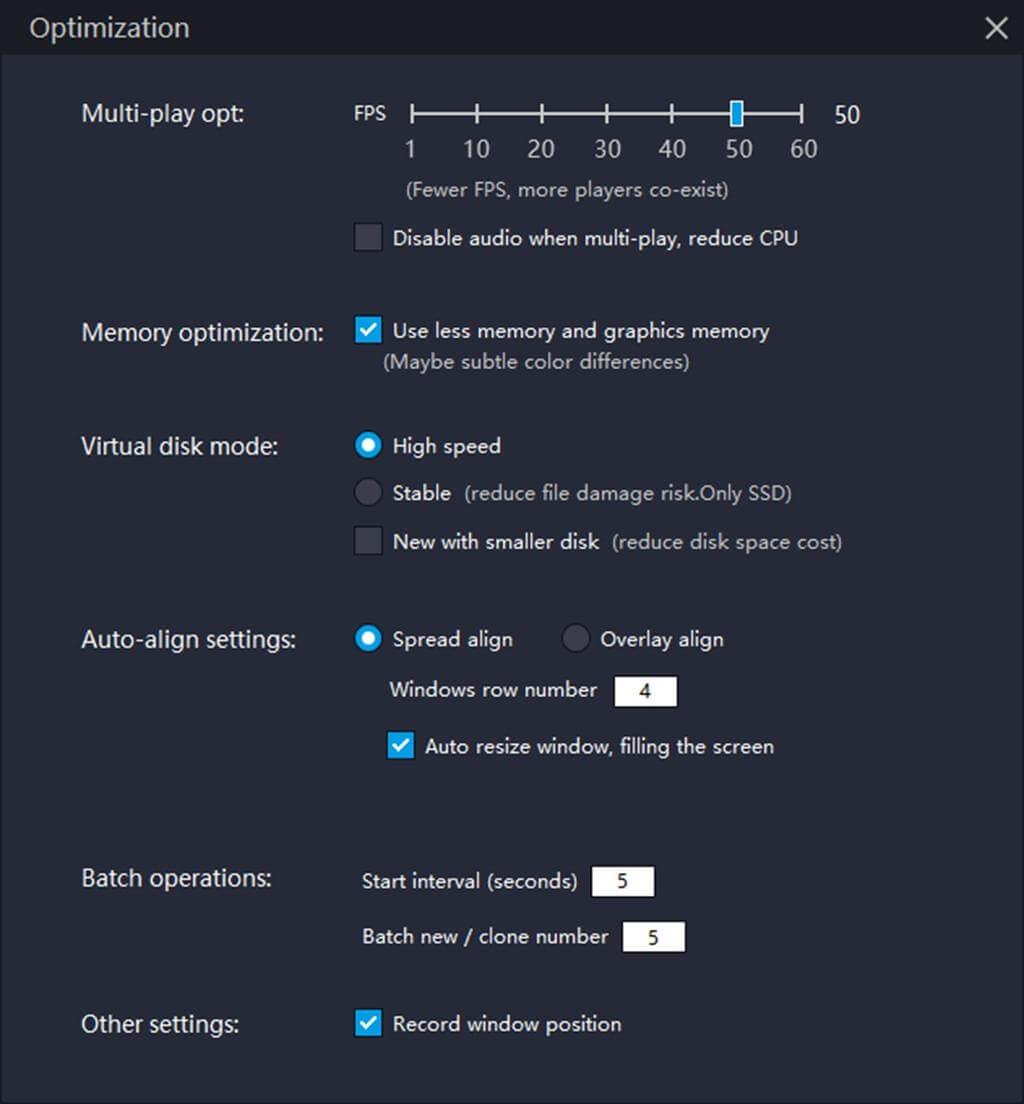
Todas as posições das janelas das instâncias podem ser registradas marcando a caixa correspondente. Por exemplo, se quiser que o LDPlayer apareça no canto superior esquerdo da tela, basta arrastar o LDPlayer para o canto superior esquerdo da tela e marcar a caixa relevante. Na próxima vez que você abrir o LDPlayer, ele estará nesse local.
Acima estão instruções para usar e configurar o LDMultiplayer. Esperamos que este artigo ajude você a aproveitar ao máximo esse recurso e gerenciar com eficácia várias versões do LDPlayer.